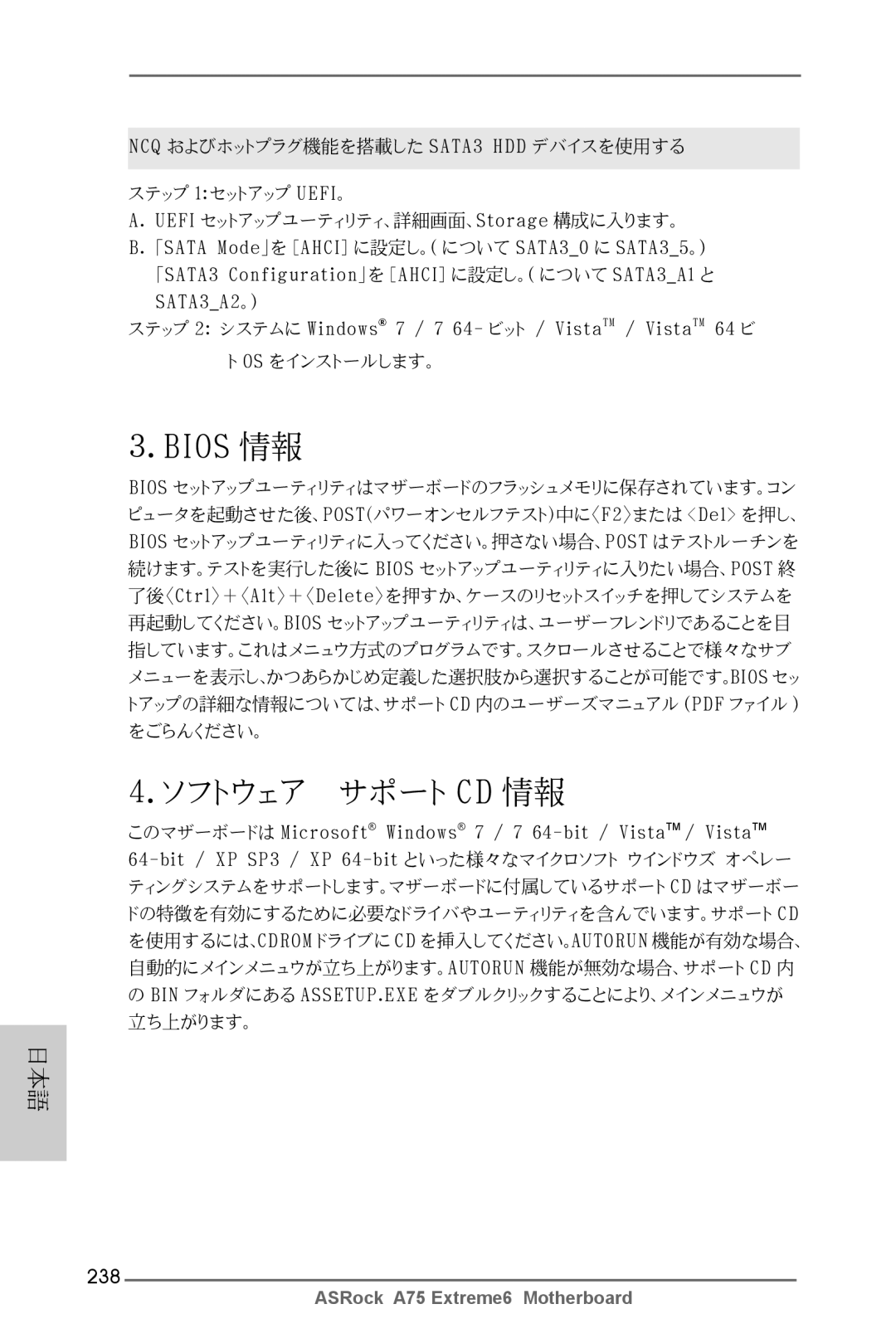Disclaimer
Copyright Notice
English
Motherboard Layout
Table for Audio Output Connection
LAN Port LED Indications
Off No Link Blinking Data Activity
Activity/Link LED
English
Package Contents
Introduction
English Specifications
Rear Panel I/O
Connector
Audio
USB
Unique Feature
Smart Switch
Bios Feature
Support CD
Certifications
FCC, CE, Whql
English
English
Installation
Pre-installation Precautions
CPU Installation
Installation of CPU Fan and Heatsink
English Installation of Memory Modules Dimm
Dual Channel Memory Configurations
Installing a Dimm
English Expansion Slots PCI and PCI Express Slots
Installing an expansion card
Pcie Slots
English
CrossFire Bridge
Installing Three CrossFireXTM-Ready Graphics Cards
CrossFireTM Bridge
For Windows XP OS
Driver Installation and Setup
Install the required drivers to your system
For Windows 7 / VistaTM OS
English
Enjoy the benefit of AMD Dual Graphics
AMD Dual Graphics Operation Guide
What does an AMD Dual Graphics system include?
AMD Vision Engine Control Center
Dual Monitor Feature
Dual Monitor and Surround Display Features
Sub port DVI-D port
Surround Display Feature
For Windows XP / XP 64-bit OS
For Windows 7 / 7 64-bit / VistaTM / VistaTM 64-bit OS
What is HDCP?
Hdcp Function
USB 2.0 header 9-pin, blue CIR header 4-pin, white
ASRock Smart Remote Installation Guide
CIR sensors in different angles
Description
Jumpers Setup
Jumper
Clear Cmos Jumper
Onboard Headers and Connectors
Optional wireless transmitting
USB 2.0 Headers Besides two default USB
USB 3.0 Header Besides four default USB
Ports on the I/O panel, there
Several system front panel
System Panel Header
Functions
CPU Fan Connectors
To the fan connectors
Match the black wire to
Cable to the connector
ATX 12V Power Connector
ATX Power Connector
Supply to this connector
Serial port Header
Connect Hdmi Digital TV
Hdmispdif Header Hdmispdif header, providing
Spdif audio output to Hdmi
Projector/LCD devices. Please
Smart Switches
12 Dr. Debug
Status Code Description
English
English
English
\ RAID Installation Guide
Driver Installation Guide
Installing Windows XP / XP 64-bit Without RAID Functions
Install Windows XP / XP 64-bit OS on your system
English
Bios Information
Deutsch
Kartoninhalt
Spezifikationen
Rückseite
Anschlüsse
An der
USB3.0
Einzigartige
Support-CD
Eigenschaft Siehe Vorsicht
Zertifizierungen
FCC, CE, Whql
Deutsch
Deutsch
Sicherheitshinweise vor der Montage
Deutsch CPU Installation
Installation des CPU-Lüfters und des Kühlkörpers
Dual-Kanal-Speicherkonfigurationen
Installation der Speichermodule Dimm
Blau Weiß Bestückt
Einsetzen eines DIMM-Moduls
Einbau einer Erweiterungskarte
Erweiterungssteckplätze PCI- und PCI Express-Slots
PCI Express-Slots
Bedienungsanleitung für AMD duale Grafikkarten
CIR-Header
ASRock Smart Remote Schnellinstallationsanleitung
Polig, blau
Polig, weiß
Cmos löschen
Einstellung der Jumper
Jumper Einstellun Beschreibung
Nur gelöscht werden, wenn die CMOS-Batterie entfernt wird
Anschlüsse
AnschlussBeschreibung
Befindet sich ein USB
USB 3.0-Header Neben vier Standard-USB
Ports am E/A-Panel
Header an diesem
Mehrere Funktion der
System Panel-Header Dieser Header unterstützt
Systemvorderseite
Gehäuse- und Stromlüfteranschlüsse
Gehäuselautsprecher-Header Schließen Sie den
Diesen Header an
Mit den Lüfteranschlüssen
Header
CPU-Lüfteranschluss
ATX-Netz-Header Verbinden Sie die ATX
ATX 12V Anschluss Bitte schließen Sie an diesen
Ein COM-Anschlussmodul zu
IEEE-1394 Header
Header wird verwendet, um
Unterstützen
Schnellschalter
Treiberinstallation
Deutsch Debug-LED
Deutsch
BIOS-Information
Contenu du paquet
Français
Français Spécifications
Panneau arrière
LED Vitesse
Rapide
Connecteurs
Interrupteur
CD d’assistance
Surveillance
Système
Français
Français
Précautions à observer avant l’installation
Installation du CPU
Installation du ventilateur et du dissipateur
Configurations de Mémoire à Canal Double
Français Installation des modules m émoire Dimm
Slot Bleu Slot Blanc Occupé
Installation d’un module Dimm
Français Slot d’extension Slots PCI et Slots PCI Express
Installation d’une carte d’extension
Slots Pcie
Guide d’utilisation de AMD Dual Graphics
Embase USB 2.0 9 broches, bleue Embase CIR Broches, blanche
Télécommande intelligente ASRock Guide dinstallation rapide
Capteurs CIR à différents angles
Le cavalier Description
Réglage des cavaliers
Effacer la Cmos
Connecteurs Série ATA3
En-têtes et Connecteurs sur Carte
En-tête USB
Panneau E/S, il y a une barrette
En-tête USB En plus des quatre ports
USB 3.0 par défaut sur le
USB 3.0 sur la carte mère
Plusieurs fonctions du
En-tête du panneau système Cet en-tête permet d’utiliser
Panneau système frontal
Le fil noir à la broche de terre
En-tête du haut-parleur Veuillez connecter le De châssis
Cet en-tête
Connecteur du ventilateur De l’UC
’alimentation ATX sur cet en
Installation de ventilateur à 3 broches
En-tête d’alimentation ATX Veuillez connecter l’unité
Tête
Un module de port COM
Header de Ieee
Utilisée pour prendre en charge
Fournissant une sortie audio
Interrupteur rapides
LED de débogage
Installation de Windows XP / XP 64-bit sans fonctions
Guide d’installation des pilotes
\ RAID Installation Guide Guide d’installation RAID
Français
Informations sur le Bios Informations sur le CD de support
Contenuto della confezione
Italiano
Un I/O Shield
Specifiche
Pannello
Posteriore
Rapido
Connettori
Interruttore
CD di
Lità SO
Compatibi
Certificazioni
Italiano
100
Precauzioni preinstallazione
101
Installazione della ventolina e del dispersore di calore
Italiano Installazione del processore
102
103
Installazione dei moduli di memoria Dimm
Configurazioni Dual Channel Memory
Popolato
Italiano Installare una Dimm
104
Slot di espansione Slot PCI ed Slot PCI Express
Installare una scheda di espansione
105
Guida al funzionamento di AMD Dual Graphics
106
Connettore USB 2.0 9 pin, blu Connettore CIR 4 pin, bianco
ASRock Smart Remote Guida allinstallazione rapida
107
Sensori CIR su angolazioni diverse
108
Setup dei Jumpers
Resettare la Cmos
Jumper Settaggio del Jumper
Connettori Serial ATA3
Collettori e Connettori su Scheda
109
Cavo audio da 3,5 mm
110
Collettore pannello di sistema
111
Diverse funzioni di sistema
112
Connettore
113
Connettore alimentazione ATX Collegare la sorgente
Connettore ATX 12 Collegare un alimentatore ATX
114
LED di debug
Guida installazione del driver
Interruttori rapidi
115
Passo Installazione di Windows XP / XP 64-bit sul sistema
Installazione di Windows XP / XP 64 bit senza funzioni
\ RAID Installation Guide Guida all’installazione RAID
116
117
Contenido de la caja
Español
118
Especificación
119
De Panel
120
Entrada/Salida
Trasero
121
Monitor Hardware
122
Certificaciones
123
124
Precaución de Pre-instalación
125
126
Instalación de Procesador
Instalación del Ventilador y el Radiador de la CPU
Paso 4. Encierre el zócalo bajando la palanca
Instalación de Memoria
Configuraciones de Memoria de Doble Canal
127
Instalación de una Dimm
128
129
Ranuras de Expansión ranuras PCI y ranuras PCI Express
Instalación de Tarjetas de Expansión
Ranura PCI Express
Manual del usuario de AMD gráfica dual
130
131
Sensores CIR en diferentes ángulos
132
Setup de Jumpers
Jumper Setting
Limpiar Cmos
Conexiones de serie ATA3
Cabezales y Conectores en Placas
133
Cable de audio de 3,5 mm
134
Cabezal de panel de sistema
135
Sistema
136
Cabezal de alimentación ATX Conecte la fuente de
Conector de ATX 12V power Tenga en cuenta que es
137
Necesario conectar este
138
Indicador LED de depuración
Conmutadores rápidos
139
Instalación de Windows XP / XP 64 bits sin Funciones
Español 12 Guía de instalación del controlador
140
141
Bios Información Información de Software Support CD
142
Русский
Комплектность
143
Русский Спецификации
144
145
146
147
Внимание
148
149
Меры предосторожности
150
Установка вентилятора и радиатора ЦП
Установка процессора
151
152
Русский Установка модулей памяти Dimm
Синий Белый Заполнено
Установка модуля Dimm
153
Установка карты расширения
Русский Гнезда расширения PCI и PCI Express
154
155
CIR-датчика под различными углами
157
Установка перемычек
Перемычка Установка Описание
Колодки и разъемы на плате
158
159
Pwrbtn кнопка питания
Reset кнопка сброса
160
Pled индикатор питания системы
161
Hdled индикатор активности жесткого диска
Контакты 1-3 подключены
162
Наряду с Булавкой 1 и Прикрепите
163
12 Указания по установке драйверов
10 Быстрое переключение
11 Режим отладки
164
165
ШАГ 2. Установите на свою систему Windows XP / XP 64-bit
Информация о Bios
166
Türkçe
Paket İçindekiler
167
Özellikler
168
Arka Panel
169
Ses
Konektör
170
171
Uyari
172
173
Kurulum Öncesi Önlemler
174
175
CPUnun Takılması
CPU Fanı ve Isı Emicisinin Takılması
Aşağı Bastırın ve Soket Mandalını Kilitleyin
Çift Kanallı Bellek Yapılandırmaları
Bellek Modüllerinin Dimm Takılması
176
Beyaz Yuva Mavi Yuva
Bir Dimm takma
177
Genişletme kartı takma
Genişletme Yuvaları PCI ve PCI Express Yuvaları
178
Dual Graphics Çalışma Kılavuzu
179
USB 2.0 başlığı 9 pimli, mavi CIR başlığı Pimli, beyaz
ASRock Akıllı Uzaktan Kumanda Hızlı Kurulum Kılavuzu
180
Farklı açılarda 3 CIR sensörü
Jumper Ayar
Jumperların Ayarı
181
CMOS’u temizleme
Seri ATA3 Konektörler SATA30 bkz. s.2, No
Yerleşik Fişler ve Konektörler
182
USB 2.0 Fişleri
183
Sistem Paneli Fişi
184
Işlevini barındırır
Lütfen fan kablolarını CPU
185
CPU Fan Konektörü
Fanına bu konektöre bağlayın
Lütfen bir ATX güç kaynağını bu konektöre bağlayın
186
ATX Güç Konektörü
ATX 12V Güç Konektörü
11 Dr. Debug
10 Akıllı Anahtarlar
187
188
12 Sürücü Yükleme Kılavuzu
Windows XP / XP 64-biti RAID İşlevleri Olmadan Yükleme
\ RAID Yükleme Kılavuzu
189
Bios Bilgileri Yazılım Destek CD’si bilgileri
190
제품소개
191
소켓 FM1 100W 프로세서 지원
192
플랫폼 ATX 폼 팩터 12.0X 9.6, 30.5 X 24.4 cm
고급 V8 + 2 전원 위상 디자인
193
194
195
196
197
198
설치전의 예방조치
메인보드의 셋팅을 변경하거나 메인보드에 부품을 설치하기 전에 아 래의 안전 수칙을 따라 주세요
CPU 설치
199
하얀색 슬롯
200
장착됨
메모리의 설치
201
확장 슬롯 PCI 슬롯 , PCI Express 슬롯
202
CrossFireXTM, 3-Way CrossFireXTM 및 Quad CrossFireXTM 사용 설명서
203
ASRock Smart Remote 간편 설치 설명서
204
205
점퍼세팅
Cmos 초기화
206
207
널기능을 지원하기 위한
208
시스템 콘넥터 콘넥터는 시스템 전면 패
것입니다
209
210
211
리셋 스위치는 빠른 스위치로서 , 사용자가 시스템을 빠르게 리셋 할 수 있습니다 Cmos 삭제 스위치
212
전원 스위치는 빠른 스위치로서 , 사용자가 시스템을 빠르게 켜거 나 끌 수 있습니다 리셋 스위치
Cmos 삭제 스위치는 빠른 스위 치로서 , 사용자가 Cmos 값을 빠르게 삭제할 수 있습니다
RAID 기능이 지원되지 않는 Windows XP / XP 64 비트
213
214
시스템 바이오스 정보 소프트웨어 지원 CD 정보
215
216
パッケージ内容
日本語
シリアル ATA Sata データケーブル(オプション) 3.5mm オーディオケーブル(オプション)
217
218
219
220
221
ASRock Instant Flash は、Flash ROM(フラッシュ ROM)に組み込ま
222
223
インストレーションを行う前の注意事項
IC には触れないように部品の角を持ちます。
CPU ファンとヒートシンクのインストール
CPU インストレーション
224
デュアルヱャンネルメモリーコンフィギュレーション
メモリーモジュール Dimm 取り付け
225
実装済み
226
Dimm スロットが用意されています。
拡張カードの装着
拡張スロット(PCI スロット、PCI Express スロット)
227
AMD Dual Graphics 操作ガイド
228
ASRock Smart Remote クイック取り付けガイド
229
オンボードのヘッダとコネクタ類
ジャンパ設定
230
231
できます。
232
フロントオーディオパネルコネクタ GND
233
シャーシに付いている電源スイッチ、リセットスイッチ、システムステータ
234
アースピンに接続してください。
235
ATX 12V コネクタ
12 ドライバインストールガイド
10 クイックスイッヱ
11 デバッグ LED
トをインストールする
をインストールする
ビットをインストールする
RAID 機能を搭載しない Windows XP / XP 64-bit ビット
トールする
BIN フォルダにある ASSETUP.EXE をダブルクリックすることにより、メインメニュウが 立ち上がります。
238
簡體中文
239
主板規格
240
241
242
警告!
243
244
安全防范
245
安裝 CPU 風扇和散熱片
CPU 安裝
246
247
2 No.7)或者在雙通道 B 安裝同樣的 DDR3 Dimm 內存條(DDR3A2 和 DDR3B2;
安裝步驟:
248
擴展插槽 PCI 和 PCI Express 插槽
249
AMD 雙顯卡操作指南
CrossFireXTM, 3-Way CrossFireXTM 和 Quad CrossFireXTM 操作指南
250
ASRock 智能遙控器快速安裝指南
251
252
跳線設置
清除 Cmos
板載接頭和接口
253
254
系統面板接頭
255
GND可以方便連接音頻設備。
板功能。
256
CPU 風扇接頭
257
11 調試 LED
10 快速開關
258
14.1 在不帶 RAID 功能的系統上安裝 Windows XP / XP 64 位元
Using SATA3 HDDs without NCQ function 使用不帶 NCQ 功能的 SATA3 硬盤
12 驅動程序安裝指南
259
步驟 1 設置 UEFI。
260
VistaTM 64 位元,請按下面的步驟操作。
接口。
261
本主板支持各種微軟視窗操作系統:Microsoft Windows 7/7 64 位元 /VistaTM
電子信息產品污染控制標示
262
繁體中文
263
繁體中文 主機板規格
264
265
266
267
268
安全防範
269
270
記憶體安裝
271
272
、 將記憶體平穩地插入插槽直至兩端卡子迅速而完全地歸位以及記憶體完 全就位。
擴充插槽 PCI 和 PCI Express 插槽
273
CrossFireXTM,3-Way CrossFireXTM 和 Quad CrossFireXTM 操作指南
274
ASRock 智慧型遙控器快速安裝指南
275
276
SATA3 接口。 5mm 音訊線
277
路輸入 Line-in 連接埠。
278
279
前置音效接頭
280
電源指示燈接頭
致供電故障。
281
ATX 12V 電源接口
序列埠
12 驅動程式安裝指南
11 偵錯 LED
282
如果您只想在不帶 RAID 功能的 SATA3 硬碟上安裝 Windows 7 / 7 64 位元 / VistaTM
283
XP / XP 64 位元操作系統。
284
接頭。
支援光碟訊息
285
Installing OS on a HDD Larger Than 2TB
286